 Software-Tutorial
Software-Tutorial
 Bürosoftware
Bürosoftware
 Detaillierte Methode zum Importieren einer Excel-Tabelle in ein PPT-Dokument
Detaillierte Methode zum Importieren einer Excel-Tabelle in ein PPT-Dokument
Detaillierte Methode zum Importieren einer Excel-Tabelle in ein PPT-Dokument
Der PHP-Editor Baicao stellt Ihnen ausführlich vor, wie Sie Excel-Tabellen in PPT-Dokumente importieren. Durch den Import von Excel-Tabellen in PPT-Dokumente können Sie Ihre Präsentationen anschaulicher und professioneller gestalten. Als nächstes erklären wir Ihnen Schritt für Schritt die konkreten Schritte, damit Sie diese Technik problemlos beherrschen können.
1. Öffnen Sie PPT und klicken Sie auf [Format] → [Folienlayout].
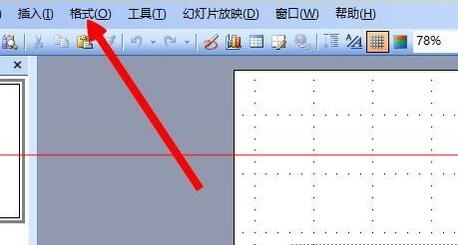
2. Scrollen Sie nach unten zum Ende des Popup-Folienlayoutfelds und wählen Sie [Titel und Diagramm].
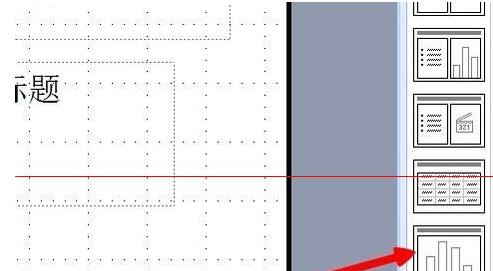
3. Klicken Sie auf [Titel und Diagramm] und doppelklicken Sie dann auf [Doppelklicken Sie hier, um ein Diagramm hinzuzufügen].
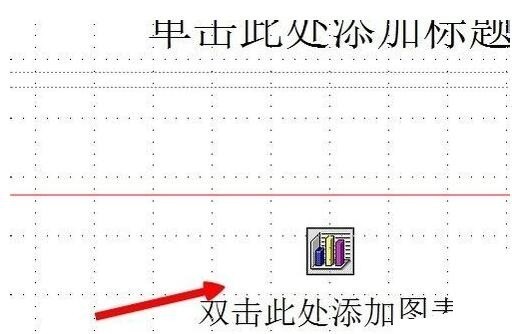
4. Doppelklicken Sie, um das Stildiagramm aufzurufen, und klicken Sie auf [Bearbeiten] → [Datei importieren].
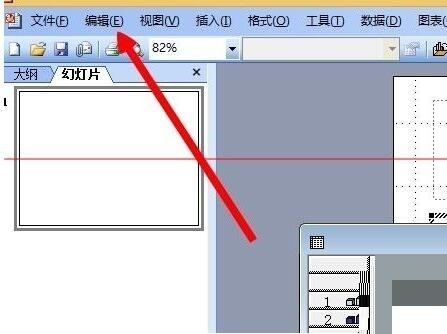
5. Wählen Sie die Excel-Tabelle aus, die Sie importieren möchten.
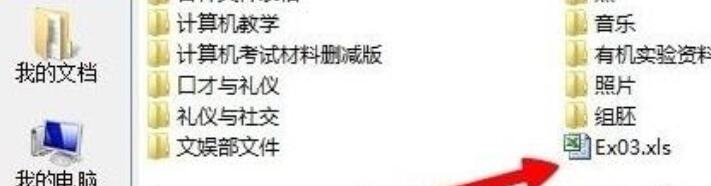
6. Der Import ist abgeschlossen.

Das obige ist der detaillierte Inhalt vonDetaillierte Methode zum Importieren einer Excel-Tabelle in ein PPT-Dokument. Für weitere Informationen folgen Sie bitte anderen verwandten Artikeln auf der PHP chinesischen Website!

Heiße KI -Werkzeuge

Undresser.AI Undress
KI-gestützte App zum Erstellen realistischer Aktfotos

AI Clothes Remover
Online-KI-Tool zum Entfernen von Kleidung aus Fotos.

Undress AI Tool
Ausziehbilder kostenlos

Clothoff.io
KI-Kleiderentferner

AI Hentai Generator
Erstellen Sie kostenlos Ai Hentai.

Heißer Artikel

Heiße Werkzeuge

Notepad++7.3.1
Einfach zu bedienender und kostenloser Code-Editor

SublimeText3 chinesische Version
Chinesische Version, sehr einfach zu bedienen

Senden Sie Studio 13.0.1
Leistungsstarke integrierte PHP-Entwicklungsumgebung

Dreamweaver CS6
Visuelle Webentwicklungstools

SublimeText3 Mac-Version
Codebearbeitungssoftware auf Gottesniveau (SublimeText3)

Heiße Themen
 1376
1376
 52
52
 Was soll ich tun, wenn Daten in der Excel-Tabelle vorhanden sind, die Leerzeichen jedoch gefiltert werden?
Mar 13, 2024 pm 06:38 PM
Was soll ich tun, wenn Daten in der Excel-Tabelle vorhanden sind, die Leerzeichen jedoch gefiltert werden?
Mar 13, 2024 pm 06:38 PM
Excel ist eine häufig verwendete Office-Software, aber die Tabelle enthält eindeutig Daten und ist beim Filtern leer. Viele Benutzer wissen nicht, wie sie es lösen sollen. Der Inhalt dieses Software-Tutorials besteht darin, der Mehrheit der Benutzer Antworten zu geben. Benutzer mit Bedarf sind herzlich eingeladen, sich die Lösungen anzusehen. Was soll ich tun, wenn Daten in der Excel-Tabelle vorhanden sind, die Leerzeichen jedoch gefiltert werden? Der erste Grund ist, dass die Tabelle leere Zeilen enthält. Wir möchten jedoch alle Personen mit dem Nachnamen „Li“ filtern. Wir können jedoch feststellen, dass die richtigen Ergebnisse nicht herausgefiltert werden, da die Tabelle leere Zeilen enthält. Lösung: Schritt 1: Alle Inhalte auswählen und dann filtern
 So importieren Sie lokale Songs aus NetEase Cloud Music. So importieren Sie lokale Songs
Mar 13, 2024 am 11:19 AM
So importieren Sie lokale Songs aus NetEase Cloud Music. So importieren Sie lokale Songs
Mar 13, 2024 am 11:19 AM
Wenn wir diese Plattform zum Anhören von Liedern nutzen, sollten die meisten davon einige Lieder enthalten, die Sie hören möchten. Natürlich können einige Dinge nicht angehört werden, da es kein Urheberrecht gibt. Natürlich können wir einige Lieder auch direkt verwenden Lokal importiert. Gehen Sie dorthin, damit Sie zuhören können. Wir können einige Songs herunterladen und direkt in MP3-Formate konvertieren, sodass sie zum Importieren und für andere Zwecke auf dem Mobiltelefon gescannt werden können. Die meisten Benutzer wissen jedoch nicht viel über das Importieren lokaler Songinhalte. Um diese Probleme gut zu lösen, wird Ihnen der Herausgeber heute auch die Inhaltsmethode erklären, mit der Sie bessere Entscheidungen treffen können Sie sind interessiert,
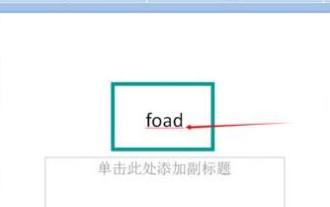 Detaillierte Schritte zum Entfernen der roten Wellenlinien unter englischen Buchstaben in PPT-Dokumenten
Mar 26, 2024 pm 08:50 PM
Detaillierte Schritte zum Entfernen der roten Wellenlinien unter englischen Buchstaben in PPT-Dokumenten
Mar 26, 2024 pm 08:50 PM
1. Geben Sie hier [foad] ein und es wird eine rote Wellenlinie angezeigt, um auf einen Rechtschreibfehler hinzuweisen. 2. Klicken Sie in der Symbolleiste auf [Überprüfen]. 3. Klicken Sie auf [Rechtschreibprüfung]. 4. Wählen Sie im daraufhin angezeigten Dialogfeld zur Rechtschreibprüfung die Option [Ignorieren] aus. Daraufhin werden Sie darüber informiert, dass die Rechtschreibprüfung abgeschlossen ist. 5. Es gibt keine roten Wellenlinien.
 So verwenden Sie Vue zum Implementieren der Excel-Importfunktion
Jul 22, 2023 pm 07:46 PM
So verwenden Sie Vue zum Implementieren der Excel-Importfunktion
Jul 22, 2023 pm 07:46 PM
So verwenden Sie Vue zur Implementierung der Excel-Importfunktion Vue.js ist ein beliebtes JavaScript-Framework zum Erstellen von Benutzeroberflächen. Es bietet viele praktische Funktionen und eine benutzerfreundliche API, sodass wir schnell funktionsreiche Anwendungen erstellen können. In diesem Artikel stellen wir vor, wie Sie Vue.js verwenden, um die Excel-Importfunktion zu implementieren. Zuerst müssen wir eine Bibliothek namens „xlsx“ installieren, eine JavaScript-Bibliothek, die Excel-Dateidaten analysiert und extrahiert.
 Wie man Deepseek PDF umwandelt
Feb 19, 2025 pm 05:24 PM
Wie man Deepseek PDF umwandelt
Feb 19, 2025 pm 05:24 PM
Deepseek kann Dateien nicht direkt in PDF konvertieren. Abhängig vom Dateityp können Sie verschiedene Methoden verwenden: gemeinsame Dokumente (Word, Excel, PowerPoint): Verwenden Sie Microsoft Office, LibreOffice und andere Software, um als PDF zu exportieren. Bild: Speichern Sie als PDF mithilfe von Image Viewer oder Bildverarbeitungssoftware. Webseiten: Verwenden Sie die Funktion des Browsers "Into PDF" oder die dedizierte Webseite zum PDF -Tool. Ungewöhnliche Formate: Finden Sie den richtigen Konverter und konvertieren Sie ihn in PDF. Es ist wichtig, die richtigen Tools auszuwählen und einen Plan zu entwickeln, der auf der tatsächlichen Situation basiert.
 So importieren Sie OIV-Dateien in OpenIV
Feb 21, 2024 pm 11:12 PM
So importieren Sie OIV-Dateien in OpenIV
Feb 21, 2024 pm 11:12 PM
OpenIV ist ein sehr praktisches Tool, mit dem OIV-Dateien in GTA-Spiele importiert werden können. OIV-Dateien sind ein spezielles Dateiformat, das zum Packen von Mod- oder Modifikationsdateien in ein einfach zu installierendes Format verwendet wird. In diesem Artikel wird erläutert, wie Sie OpenIV zum Importieren von OIV-Dateien verwenden. Stellen Sie zunächst sicher, dass Sie die OpenIV-Software installiert haben. Wenn nicht, können Sie es von der offiziellen Website herunterladen und den Anweisungen zur Installation folgen. Laden Sie als Nächstes die erforderliche OIV-Datei von einer vertrauenswürdigen Quelle herunter. Sie finden verschiedene GTA-Modding-Communities oder M
 Wie kann das Problem verstümmelter Zeichen beim Importieren chinesischer Daten in Oracle gelöst werden?
Mar 10, 2024 am 09:54 AM
Wie kann das Problem verstümmelter Zeichen beim Importieren chinesischer Daten in Oracle gelöst werden?
Mar 10, 2024 am 09:54 AM
Titel: Methoden und Codebeispiele zur Lösung des Problems verstümmelter chinesischer Daten, die in Oracle importiert werden. Beim Importieren chinesischer Daten in die Oracle-Datenbank treten häufig verstümmelte Zeichen auf. Dies kann auf falsche Datenbank-Zeichensatzeinstellungen oder Probleme bei der Kodierungskonvertierung zurückzuführen sein. . Um dieses Problem zu lösen, können wir einige Methoden anwenden, um sicherzustellen, dass die importierten chinesischen Daten korrekt angezeigt werden können. Im Folgenden finden Sie einige Lösungen und spezifische Codebeispiele: 1. Überprüfen Sie die Zeichensatzeinstellungen der Datenbank. In der Oracle-Datenbank sind die Zeichensatzeinstellungen
 So ermitteln Sie den Durchschnitt in einer Excel-Tabelle
Aug 07, 2023 am 11:16 AM
So ermitteln Sie den Durchschnitt in einer Excel-Tabelle
Aug 07, 2023 am 11:16 AM
So ermitteln Sie den Durchschnitt in einer Excel-Tabelle: 1. Verwenden Sie die Funktion AVERAGE, wählen Sie eine leere Zelle aus, geben Sie die Funktion „=AVERAGE“ ein und drücken Sie die Eingabetaste. 2. Verwenden Sie die Funktion SUMME und COUNT und wählen Sie eine leere Zelle aus und geben Sie die Funktion „=SUM/COUNT“ ein, drücken Sie die Eingabetaste. 3. Verwenden Sie die IF-Funktion und die AVERAGE-Funktion, wählen Sie eine leere Zelle aus, geben Sie die Funktion „=AVERAGE“ ein und drücken Sie die Tastenkombination Strg+Umschalt+Eingabe.



